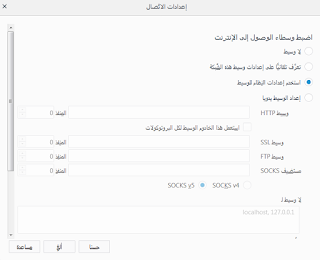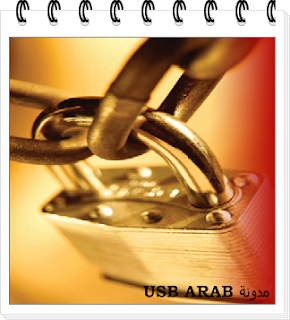|
| أنظمة التشفير في الشبكات اللاسلكية |
سنتحدث في موضوعنا اليوم عن موضوع يؤرق الكثير من مستخدمي الشبكات
اللاسلكية و راوترات الوايرلس
وهو موضوع الامن و الحماية
وكيف باستطاعتنا تأمين شبكاتنا من الاختراق والعبث بها بافضل تقنيات التشفير
وذلك عبر الاطلاع على أنظمة
التشفير المستخدمة في الشبكات اللاسلكية والتي لها عدة أنواع وتقنيات وهي :
1- نظام التشفير WEP
وهو اختصار للجملة (Wired Equivalency Protocol ) وهذا النوع من التشفير ينقسم لنوعين :
النوع الأول : Bit-64 بصيغة السادس عشرية hexadecimal . والطريقة الصحيحة لكتابة رقم التشفير لهذا النظام هي كتابة رقم مكون من 10 خانات حروف وأرقام . ويسمى هذا النوع من المفاتيح
مفتاح التشفير المشترك (PSK).
الأرقام المعتمدة للصيغة السادس عشرية هي من 0 إلى 9 والأحرف المعتمدة هي : A-B-C-D-E-F
مثال : لو وضعنا رقم تشفير بهذه الصيغة : A1234568FG . الرقم مكون من 10 خانات وهذا صحيح لكن لن نستطيع الربط مع
الجهاز
اللاسلكي بهذه الصيغة من التشفير لأن المعادلة خاطئة لوجود احد الأحرف التي لا تعتبر من أحرف المعادلة السادس عشرية وهو الحرف G .
لهذا السبب الكثير من المستخدمين يواجه مشاكل انقطاع مستمر مع جهاز المودم مثلا أو جهاز
Access Point في البث اللاسلكي في حالة كتابة رقم للتشفير بطريقة غير صحيحة فيجب ان نعرف الطريقة الصحيحة لكتابة الصيغة للتشفير لنظمن الاتصال اللاسلكي بدون انقطاع .
النوع الثاني : Bit-128 بصيغة السادس عشرية والطريقة الصحيحة لكتابة رقم التشفير لهذا النظام هي كتابة رقم مكون من 26 خانة حروف وأرقام وهي نفس الأرقام والحروف المعتمدة للصيغة السادس عشرية .
نظام التشفير
WEP يعتبر الأضعف من بين أنظمة التشفير لأنه سهل
الاختراق ولا ينصح الخبراء بالاعتماد عليه في عملية التشفير للبث اللاسلكي .
2- نظام التشفير WPA
وهو اختصار للجملة (
WI-FI Protected Access ) وهذا النوع من التشفير يعتمد على جميع الأرقام والحروف لكن بشرط أن لا تقل عن 8 خانات .
بمعنى أننا نستطيع أن نكتب رقم للتشفير اللاسلكي مكون من حروف وأرقام أو حرف واحد وأرقام أو رقم واحد وحروف .
ويمكن استخدامه مع مفتاح تشفير يتم مشاركته (
PSK) ومع خوارزمية التشفير
(
TKIP)، ففي ويندوز أكس بي يسمى ببروتوكول (WPA - PSK)، حيث يتوجب على
المستخدم نسخ مفتاح التشفير للجهاز المراد توصيله للشبكة اللاسلكية،
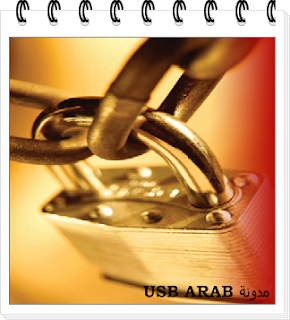 |
| أنظمة التشفير في الشبكات اللاسلكية |
3- نظام التشفير WPA2
وهو شبيه بالنظام السابق من حيث طريقة كتابة رقم التشفير وعدد الخانات
لكنه إصدار احدث ويعتبر الأقوى حالياً من بين أنظمة التشفير ويتميز بأنه يستخدم خوارزمية
AES للتشفير
ويعتمد على تغيير مفتاح التشفير كل 30 ثانية ويستطيع المستخدم تقليل هذه الفترة الزمنية أو زيادتها .
لكن يعيب هذا النوع انه لا يتوافق مع بعض أنظمة التشغيل مثل Windows XP
بحيث لا يستطيع المستخدم الاتصال
بالشبكة اللاسلكية المحمية بهذا النوع من التشفير إلا بعد الترقية لأحدث إصدار من حزمة التحديثات المسماة Service Pack 3 .
أما باقي أنظمة التشغيل مثل Windows Vista او Windows 7 فهي متوافقة تماماً مع هذا النوع من التشفير .